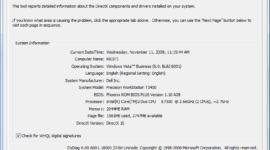Jak nainstalovat ovladače grafické karty?

Většinou Windows nainstaluje veškeré ovladače a to díky spolupráci s certifikací WHQL, což není nic špatného. Nicméně u grafické karty se to nehodí a je lepší stahovat takové ovladače přímo u výrobce. Co se týče například intel integrovaných grafik, tak se následně objevují problémy s OpenGL u hry Minecraft, kdy WHQL ovladače od Intelu (ty starší do roku 2015) nemají OpenGL v driverech.
Říkáte si tedy, co máte dělat? Je to naprosto jednoduché. Existují tito výrobci grafických karet nebo integrovaných karet v procesoru.
- Intel
- AMD
- NVIDIA
Tyto společnosti se starají o grafické karty. Pokud máte integrovanou grafiku v procesoru Intel, tak budete muset najít ovladače od Intelu a to na grafiky HD. Pokud máte procesor Ryzen s grafikou, tak musíte navštívit AMD, kde povětšinou budete mít grafiku Vega.
Zjistit, jakou grafiku máte, tak můžete přes příkaz DxDiag o kterém jsme již psali.
Intel
- Navštivte stránky Intelu zde
- Vyberte z roletky produkt (pomocí DxDiag jste zjístili o jakou grafiku se jedná) a následně operační systém. Většinou máte Windows 10 a 64 bit.
- Poté se Vám objeví drivery, které jsou k dispozici. Vyhněte se ovladačům beta, relase candidate (RS) a stáhněte pouze plně otestovaný ovladač Intel.
- Po instalaci ovladače restartujte PC
Nikdy prosím nevolte automatické zjištění grafické karty, protože se může stát, že se grafika špatně diagnostikuje.
Nvidia
- Navštivte stránky Nvidia zde
- Vyberte z roletky produktový typ – pravděpodobně máte GeForce nebo GeForce RTX
- Následně vyberte produktovou sérií (podle DxDIag vidíte, jestli máte GeForce 1080 – 10 série, GeForce RTX 2080 – řada 20 série atd.)
- V roletce produktu pak vyberete přesně typ grafiky
- V roletce operační systém zvolíte OS podle toho, jaký máte. Většinou již máte 64-bit a teď záleží jestli Win 7,8,10.
- V roletce Download Type zvolte Game Ready Driver
- Klikněte na Search a objeví se driver – nejnovější a dáte jen download a driver nainstalujete
Nikdy prosím nevolte automatické zjištění grafické karty, protože se může stát, že se grafika špatně diagnostikuje.
AMD
- Navštivte stránky AMD zde
- Sjeďte níže a zvolte, jestli se jedná o grafiku dedikovanou nebo integrovanou v procesoru (processors with graphics)
- Dále vyberte typ karty (podle DxDiag zjístíte, co vlastně máte)
- Poté vyberte systém, kde driver potřebujete. Určitě budete mít 64-bit systém, ale záleží, jestli máte Windows 7, 10, Ubuntu, CentOS a další.
- Stáhněte pak Radeon Software (druhý ze shora) kde je napsáno Recommended a klikněte na Download. Nestahujte Optional, protože ten není ještě odladěn.